WhatsApp versteckte Funktionen 2025: 20 Tricks für Android- und iPhone-Nutzer

Geschrieben von Bastian Günter | Aug 22, 2025
Was also ist WhatsApp? Es ist eine der meistgenutzten Messaging-Apps, die sich in die Herzen fast aller Mobilfunknutzer auf der Welt gespielt hat.
Und wenn Facebook WhatsApp besitzt, entwickelt es sich weiter mit mehr Funktionen und Möglichkeiten, mit "zwei Milliarden Nutzern" in Verbindung zu treten.

Es gibt verschiedene WhatsApp-Funktionen wie Videoanrufe, die Übermittlung Ihres aktuellen Standorts, etc. Hier erfahren Sie alle WhatsApp-Tipps und -Tricks aus dem Jahr 2022, die alle anderen mühsamen Messaging-Apps in den Schatten gestellt haben.
- 1. Wie kann man einen Chat am oberen Rand des Bildschirms anheften?
- 2. Wie können Sie Ihre Chats verbergen?
- 3. Wie kann man gelöschte WhatsApp-Kontakte wiederherstellen?
- 4. Wie kann man WhatsApp-Nachrichten planen?
- 5. Wie markiert man wichtige Nachrichten?
- 6. Wie kann man den Status "Zuletzt gesehen" verbergen?
- 7. Wie exportiert man einen WhatsApp-Chat?
- 8. Wie finden Sie alle Ihre WhatsApp-Fotos und -Videos?
- 9. Wie kann man Medien aus bestimmten Chats in Ihrer Galerie ausblenden?
- 10. Wie kann man die Lesebestätigung deaktivieren?
- 11. Wie erkennt man einen gefälschten Kontakt?
- 12. Wie kann man WhatsApp-Gruppenfotos und -Videos aus der Galerie ausblenden?
- 13. Wie kann man Nachrichten lesen, ohne blaue Häkchen zu bekommen?
- 14. Wie kann man eine automatische Antwort auf WhatsApp-Nachrichten aktivieren?
- 15. Wie kann man WhatsApp-Nachrichten an mehrere Personen senden?
- 16. Wie verbirgt man seinen Online-Status auf WhatsApp während des Chats?
- 17. Wie kann man herausfinden, wer Ihre WhatsApp-Nachrichten gelesen hat?
- 18. Wie kann man Gruppenbenachrichtigungen in Android deaktivieren?
- 19. Wie fügt man Emojis und Text zu WhatsApp-Bildern hinzu?
- 20. Wie versendet man GIFs auf WhatsApp?
Sehen Sie sich unser Video-Tutorial unten an:
1. Wie kann man einen Chat am oberen Rand des Bildschirms anheften?
Egal, wie viele Benachrichtigungen Sie von mehreren Personen erhalten, der angeheftete Chat auf WhatsApp bleibt immer ganz oben.
Hier erfahren Sie, wie Sie einen Chat auf iPhone und Android anheften können:
* Für iPhone-Benutzer:
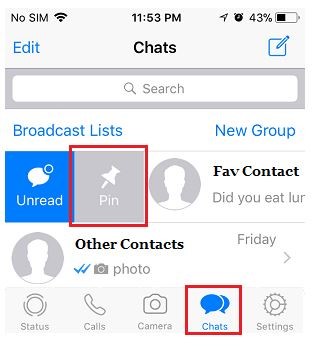
- Schritt 1: WhatsApp auf dem iPhone starten
- Schritt 2: Klicken Sie jetzt auf die Chats Registerkarte.
- Schritt 3: Öffnen Sie dann den Chats Bildschirm und wischen Sie nach rechts über den Chat, den Sie anheften möchten.
- Schritt 4: Sobald Sie die Anheften Option gefunden haben, tippen Sie darauf, um den gewünschten Chat anzuheften.
* Für Android-Benutzer:
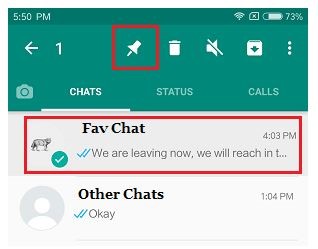
- Schritt 1: Starten Sie WhatsApp auf Android.
- Schritt 2: Tippen Sie nun auf den bevorzugten Chat, den Sie anheften möchten und drücken Sie lange darauf.
- Schritt 3: Wenn das Gespräch ausgewählt wird, sehen Sie, dass oben auf dem Bildschirm eine Anheftungsoption erscheint.
- Schritt 4: Um den Chat anzuheften, tippen Sie auf Anpinnen.
MobileTrans - WhatsApp zwischen iOS und Android übertragen
Einfache WhatsApp-Übertragung zwischen verschiedenen Telefonen. Die 1-Klick-Lösung zum Sichern von WhatsApp-Chats auf iOS/Android-Geräten.
MobileTrans - Daten zwischen Handys übertragen
1-Klick-Lösung zur Übertragung von Daten von Handy zu Handy. Unterstützt die Übertragung von Kontakten, Fotos, Musik, Videos, Kalender und mehr.
2. Wie können Sie Ihre Chats verbergen?
Sie können Ihre Chats verbergen, indem Sie sie archivieren. Dies ist eine wichtige Funktion von WhatsApp, mit der Sie Ihre Benachrichtigungen archivieren und vor anderen verbergen können.
Hier erfahren Sie, wie Sie Chats archivieren können:
* Für iPhone-Benutzer:
- Schritt 1: Starten Sie WhatsApp auf Ihrem iPhone.
- Schritt 2: Suchen Sie auf dem Chats Bildschirm den Chat, den Sie archivieren möchten und wischen Sie nach links.

- Schritt 3: Sie sehen zwei Optionen, Archiv und Mehr. Tippen Sie auf Archiv und die Unterhaltung ist nun archiviert.

* Für Android-Benutzer:
- Schritt 1: WhatsApp in Android starten
- Schritt 2: Suchen Sie den zu archivierenden Chat.
- Schritt 3: Tippen Sie darauf und halten Sie das Gespräch lange gedrückt.

- Schritt 4: Am oberen Rand des Bildschirms erscheint ein Dropbox-Symbol.

- Schritt 5: Tippen Sie auf das Symbol, um den Chat zu archivieren.
3. Wie kann man gelöschte WhatsApp-Kontakte wiederherstellen?
Wenn Sie jemals Kontakte auf Ihrem Telefon verloren haben, haben Sie auch WhatsApp-Kontakte verloren. Das liegt daran, dass WhatsApp ähnliche Kontakte verwendet, die in Ihrem Handy gespeichert sind.
Glücklicherweise gibt es verschiedene Apps und Tools zur Wiederherstellung Ihrer Kontakte. Aber hier werden Sie eine für Android und eine für das iPhone kennenlernen.
* Für Android-Benutzer:
Die beste Android-App zur Wiederherstellung gelöschter Kontakte ist MobileTrans. Dieses professionelle Tool ist die sicherste Methode zur Wiederherstellung gelöschter Kontakte für Android-Nutzer.
Hier erfahren Sie, wie Sie Kontakte wiederherstellen können:
- Schritt 1: Laden Sie die MobileTrans Anwendung herunter und installieren Sie sie.
- Schritt 2: Tippen Sie auf die Option "Sichern & Wiederherstellen"

- Schritt 3: Tippen Sie dann auf die Registerkarte "Gelöschte WhatsApp-Daten wiederherstellen".

- Schritt 4: Verbinden Sie nun den Computer mit Ihrem Telefon.
- Schritt 5: Sichern Sie nun Ihre WhatsApp-Daten auf dem Gerät, indem Sie den Anweisungen folgen und auf die Weiter Schaltfläche klicken.

- Schritt 6: Jetzt installiert MobileTrans eine benutzerdefinierte WhatsApp-Version auf dem Gerät, um den Wiederherstellungsprozess abzuschließen.

- Schritt 7: Erlauben Sie der Software den Zugriff auf Ihr Android-Handy.

- Schritt 8: Als nächstes stellen Sie Ihre Sicherungsdaten auf dem benutzerdefinierten WhatsApp von Ihrem Android-Handy wieder her.

- Schritt 9: Sehen Sie sich schließlich die gelöschten Nachrichten oder Anrufprotokolle an und entscheiden Sie, welchen Kontakt Sie wiederherstellen möchten. Tippen Sie auf die Schaltfläche "Auf Gerät" oder "Auf Mac" und stellen Sie sie wieder her.

* Für iPhone-Benutzer:
Das beste Tool zur Wiederherstellung von WhatsApp-Kontakten auf dem iPhone ist iMyFone D-Back. Neben der Wiederherstellung von Kontakten stellt es auch Fotos, Videos und Dokumente aus WhatsApp wieder her.

Hier sind die schnellen und einfachen Schritte zur Wiederherstellung von Kontakten:
- Schritt 1: Laden Sie die Software herunter und installieren Sie sie.
- Schritt 2: Klicken Sie nun auf "Von iOS-Gerät wiederherstellen" und verbinden Sie den Computer mit dem Telefon.
- Schritt 3: Wählen Sie nun die Kontakte als zu überprüfendes Ziel
- Schritt 4: Nach dem Scannen wird eine Popup-Benachrichtigung über verlorene Nachrichten, Kontakte, Whatsapp-Nachrichten, etc. angezeigt.
- Schritt 5: Wählen Sie den WhatsApp-Ordner und klicken Sie auf die Wiederherstellen Schaltfläche, um Ihre verlorenen Kontakte wiederherzustellen.
Wenn Sie eine Sicherungskopie Ihrer mobilen Daten erstellen möchten, klicken Sie hier und verpassen Sie keine Kontakte oder Dateien mehr.
4. Wie kann man WhatsApp-Nachrichten planen?
Das Planen von WhatsApp-Nachrichten verwaltet Ihre Arbeit, spart Ihnen viel Zeit und verhindert, dass Sie sich nicht daran erinnern, jemanden zu kontaktieren.
Es gibt zahlreiche Apps, mit denen Sie Ihre WhatsApp-Nachrichten planen können. Sogar einige offizielle Exemplare.
Hier sind sie also:
* Für Android- und iPhone-Benutzer:
WHATSAPP BUSINESS
Es handelt sich um eine offizielle WhatsApp-App, die viele Funktionen wie das Planen von Nachrichten enthält. Sie verfügt über eine "Abwesenheitsnachricht", die Sie zur Planung von Nachrichten verwenden können.
Hier erfahren Sie, wie Sie sie verwenden:
- Schritt 1: Installieren Sie WhatsApp Business.
- Schritt 2: Registrieren Sie sich mit Ihrer Nummer.
- Schritt 3: Öffnen Sie nun die Registerkarte Einstellungen
- Schritt 4: Klicken Sie auf Business Tools.
- Schritt 5: Klicken Sie nun auf Abwesenheitsnachricht in Nachrichten.

- Schritt 6: Tippen Sie auf die Schaltfläche "Abwesenheitsnachricht senden".
- Schritt 7: Klicken Sie auf das Bleistiftsymbol neben der Away-Nachricht, um Ihren Text zu schreiben.
- Schritt 8: Klicken Sie nun auf Zeitplan und legen Sie die Zeit fest oder verwenden Sie benutzerdefinierte Optionen.
- Schritt 9: Fügen Sie die Personen hinzu, an die Sie die Nachricht senden möchten.
- Schritt 10: Klicken Sie abschließend auf Speichern.

* Für iPhone-Benutzer:
SIRI-KURZBEFEHLE VERWENDEN
Die Kurzbefehle-App des iPhones bietet eine Vielzahl von Funktionen, von denen eine die Planung von Nachrichten in verschiedenen Apps ist.
Hier erfahren Sie, wie Sie Ihre WhatsApp-Nachrichten mit der Siri Kurzbefehle-App planen können:
- Schritt 1: Gehen Sie zur Kurzbefehle-App auf dem iPhone oder laden Sie sie herunter, falls sie nicht verfügbar ist.
- Schritt 2: Tippen Sie unten auf die Registerkarte Automatisierung.
- Schritt 3: Tippen Sie auf das "+" Symbol oben rechts und wählen Sie "Persönliche Automatisierung erstellen".
- Schritt 4: Wählen Sie einen Tag und eine Uhrzeit für Ihre Nachricht, indem Sie auf "Tageszeit" klicken.

- Schritt 5: Wählen Sie "Aktion hinzufügen".
- Schritt 6: Es öffnet sich ein Vorschlagsfeld, in dem Sie auf "Nachricht mit WhatsApp senden" klicken.

- Schritt 7: Klicken Sie nun auf das "+" Zeichen, um Ihre Nachricht zu schreiben und fügen Sie einen Kontakt hinzu, um die Nachricht zu versenden.
- Schritt 8: Klicken Sie schließlich auf die Weiter Schaltfläche.

5. Wie markiert man wichtige Nachrichten?
Markieren Sie jede WhatsApp-Nachricht, so dass Sie sie jederzeit schnell wiederfinden können. Diese WhatsApp-Funktion ist für Geschäftsleute unerlässlich, die mehrere vorrangige Nachrichten von verschiedenen Verkäufern, Mitarbeitern, etc. haben.
So markieren Sie vorrangige Nachrichten in WhatsApp:
* Für Android-Benutzer:
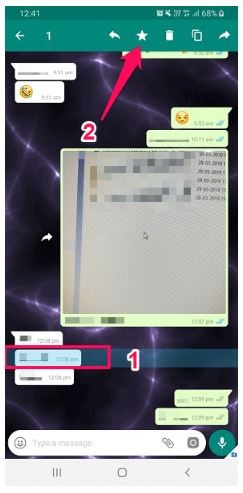
- Schritt 1: Starten Sie WhatsApp und öffnen Sie den Chat, den Sie zum Markieren einer wichtigen Nachricht auswählen möchten.
- Schritt 2: Halten Sie lange gedrückt, um einen Text auszuwählen.
- Schritt 3: In der oberen Leiste erscheint ein Sternsymbol.
- Schritt 4: Klicken Sie schließlich darauf.
* Für iPhone-Benutzer:
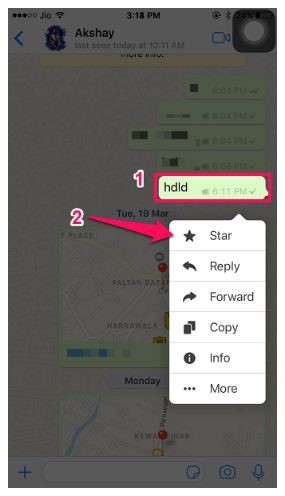
- Schritt 1: Starten Sie WhatsApp und öffnen Sie den Chat, den Sie zum Markieren einer wichtigen Nachricht auswählen möchten.
- Schritt 2: Tippen Sie auf die Nachricht, die Sie als wichtig erachten und halten Sie sie gedrückt.
- Schritt 3: Ein Popup-Menü erscheint.
- Schritt 4: Wählen Sie das Sternsymbol und markieren Sie die Nachricht als wichtig.
6. Wie kann man den Status "Zuletzt gesehen" verbergen?
Was bedeutet "zuletzt gesehen" auf WhatsApp? Es bedeutet, wann das letzte Mal ein Kontakt auf WhatsApp verfügbar war. Wenn Sie Ihren "Zuletzt gesehen"-Status ausblenden möchten, ist die gängigste und einfachste Methode, ihn in der WhatsApp-Anwendung zu deaktivieren.
* Für Android-Benutzer:
Hier erfahren Sie, wie Sie das tun können:
- Schritt 1: Starten Sie WhatsApp und klicken Sie auf die drei Punkte in der oberen rechten Ecke.
- Schritt 2: Klicken Sie auf Einstellungen.
- Schritt 3: Tippen Sie auf die Konto Option.
- Schritt 4: Klicken Sie anschließend auf die Datenschutz Option.
- Schritt 5: Klicken Sie dann auf das Feld "Zuletzt gesehen".
- Schritt 6: Klicken Sie schließlich auf die Option "Niemand", um Ihren zuletzt gesehenen Status vor allen anderen zu verbergen.
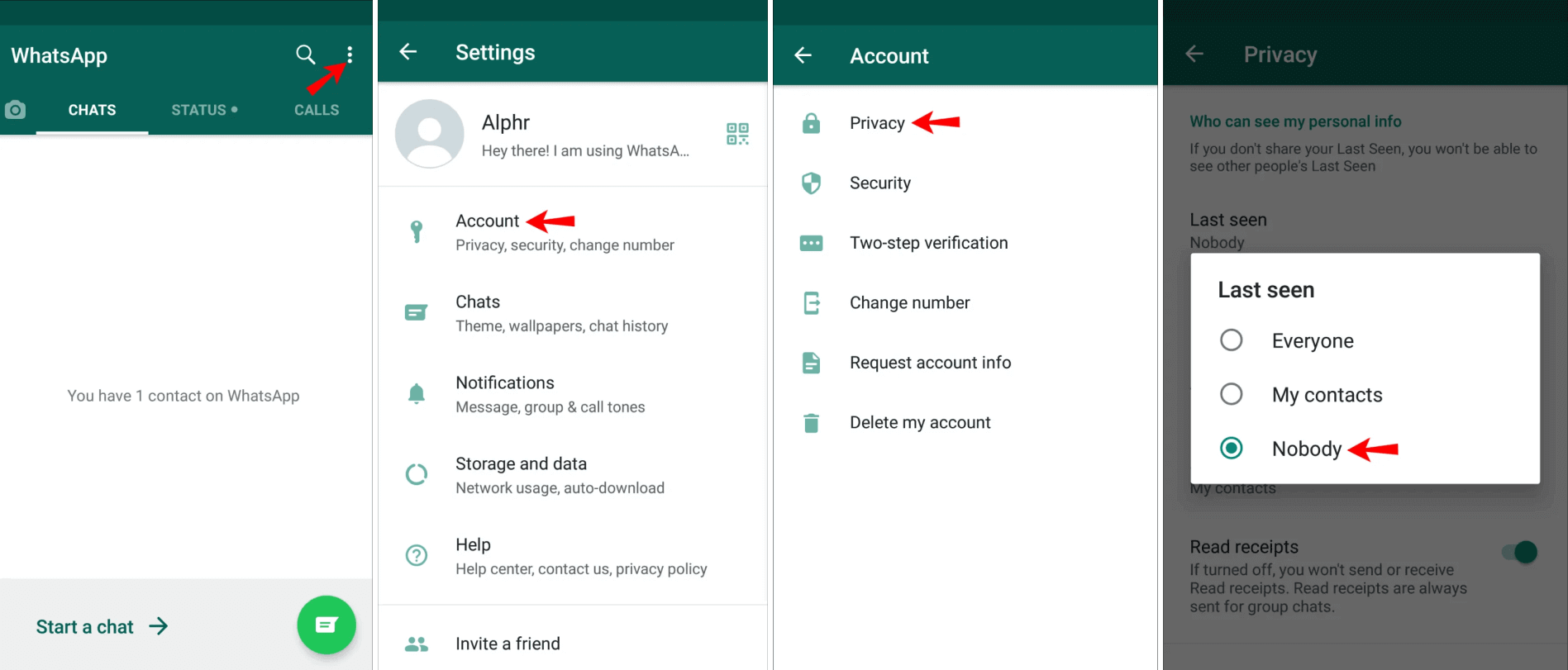
* Für iPhone-Benutzer:
- Schritt 1: Starten Sie WhatsApp.
- Schritt 2: Klicken Sie auf das Konto und dann auf die Datenschutz Option.
- Schritt 3: Klicken Sie auf die Option "Zuletzt gesehen" und wählen Sie "Niemand".

7. Wie exportiert man einen WhatsApp-Chat?
Beim Exportieren einer Konversation können Sie alle Nachrichten und Mediendateien für den Fall eines Handy-Diebstahls oder einer späteren Verwendung sichern.
Hier erfahren Sie, wie Sie die Konversation exportieren können:
* Für Android-Benutzer:
- Schritt 1: Öffnen Sie einen einzelnen Chat oder eine Gruppe in WhatsApp.
- Schritt 2: Klicken Sie auf die Schaltfläche mit den drei Punkten.
- Schritt 3: Wählen Sie die Exportieren Option.
- Schritt 4: Wählen Sie, ob Sie nur Nachrichten oder auch Mediendateien exportieren möchten.
- Schritt 5: Wählen Sie die für Ihre Bedürfnisse geeignete Methode.

* Für iPhone-Benutzer:
- Schritt 1: Öffnen Sie einen einzelnen Chat oder eine Gruppe in WhatsApp.
- Schritt 2: Klicken Sie auf den Chatnamen.
- Schritt 3: Klicken Sie nun auf der Informationsseite auf exportieren.
- Schritt 4: Entscheiden Sie, ob Sie auch Mediendateien zusammen mit den Nachrichten exportieren möchten.
- Schritt 5: Wählen Sie nun die gewünschte Methode zur Übertragung des gesamten Chats.
- Schritt 6: WhatsApp exportiert ganze Chats in eine ".zip"-Datei.

8. Wie finden Sie alle Ihre WhatsApp-Fotos und -Videos?
Wenn Sie Probleme haben, Ihre Fotos und Videos zu finden, haben Sie möglicherweise Probleme mit den Einstellungen der Anwendung. Wenn Sie das Problem beheben, können Sie alle Medien in WhatsApp finden und sehen.
So geht's:
* Für Android-Benutzer:
Sichtbarkeit der Medien aktivieren
- Schritt 1: Öffnen Sie WhatsApp und klicken Sie auf die drei Punkte oben rechts in der App.
- Schritt 2: Wählen Sie den gewünschten Chat zur Anzeige von Mediendateien und klicken Sie auf die Einstellungen Option.
- Schritt 3: Klicken Sie nun auf die Chat Option und aktivieren Sie "Mediensichtbarkeit anzeigen".

* Für iPhone-Benutzer:
Erlauben Sie Medien auf Ihrem Telefon
- Schritt 1: Öffnen Sie die Einstellungen auf Ihrem iPhone.
- Schritt 2: Suchen Sie die WhatsApp Option und tippen Sie sie an.
- Schritt 3: Klicken Sie nun auf "Fotos" und tippen Sie auf "Lesen und Schreiben". Sie haben nun die Berechtigung, Bilder auf Ihrem iPhone anzusehen.

MobileTrans - WhatsApp zwischen iOS und Android übertragen
Einfache WhatsApp-Übertragung zwischen verschiedenen Telefonen. Die 1-Klick-Lösung zum Sichern von WhatsApp-Chats auf iOS/Android-Geräten.
9. Wie kann man Medien aus bestimmten Chats in Ihrer Galerie ausblenden?
Sie können Ihre persönlichen oder offiziellen Medien vor anderen Personen verbergen, die sie ansehen. Es erhöht die Privatsphäre Ihrer Kommunikation mit dem Absender.
Blenden Sie Medien aus Chats wie folgt aus:
* Für Android-Benutzer:
- Schritt 1: Starten Sie WhatsApp und öffnen Sie den Chat, dessen Medien Sie ausblenden möchten.
- Schritt 2: Gehen Sie zur Menü Option und klicken Sie auf Kontakt anzeigen.
- Schritt 3: Klicken Sie auf die Option "Mediensichtbarkeit".
- Schritt 4: Es erscheint die Meldung "Möchten Sie neu heruntergeladene Medien aus diesem Chat in der Galerie Ihres Telefons anzeigen?". Wählen Sie "Nein".

* Für iPhone-Benutzer:
- Schritt 1: Öffnen Sie den Chat, den Sie mit Bildern ausblenden möchten.
- Schritt 2: Klicken Sie auf den Namen des Kontakts.
- Schritt 3: Tippen Sie auf "Medien in Kamera speichern".
- Schritt 4: Wählen Sie die Option "Nein".

10. Wie kann man die Lesebestätigung deaktivieren?
Deaktivieren Sie die Lesebestätigung in WhatsApp, damit andere nicht wissen, dass Sie die Nachrichten gelesen haben. Das gibt Ihnen Zeit, über die Antwort auf dieses spezielle Gespräch nachzudenken.
Hier ist, wie Sie das tun können:
* Für Android-Benutzer:
- Schritt 1: Öffnen Sie WhatsApp und öffnen Sie die Einstellungen, indem Sie auf die drei Punkte klicken.
- Schritt 2: Tippen Sie auf das Konto und dann auf die Datenschutz Option.
- Schritt 3: Deaktivieren Sie schließlich die Option "Lesebestätigung".
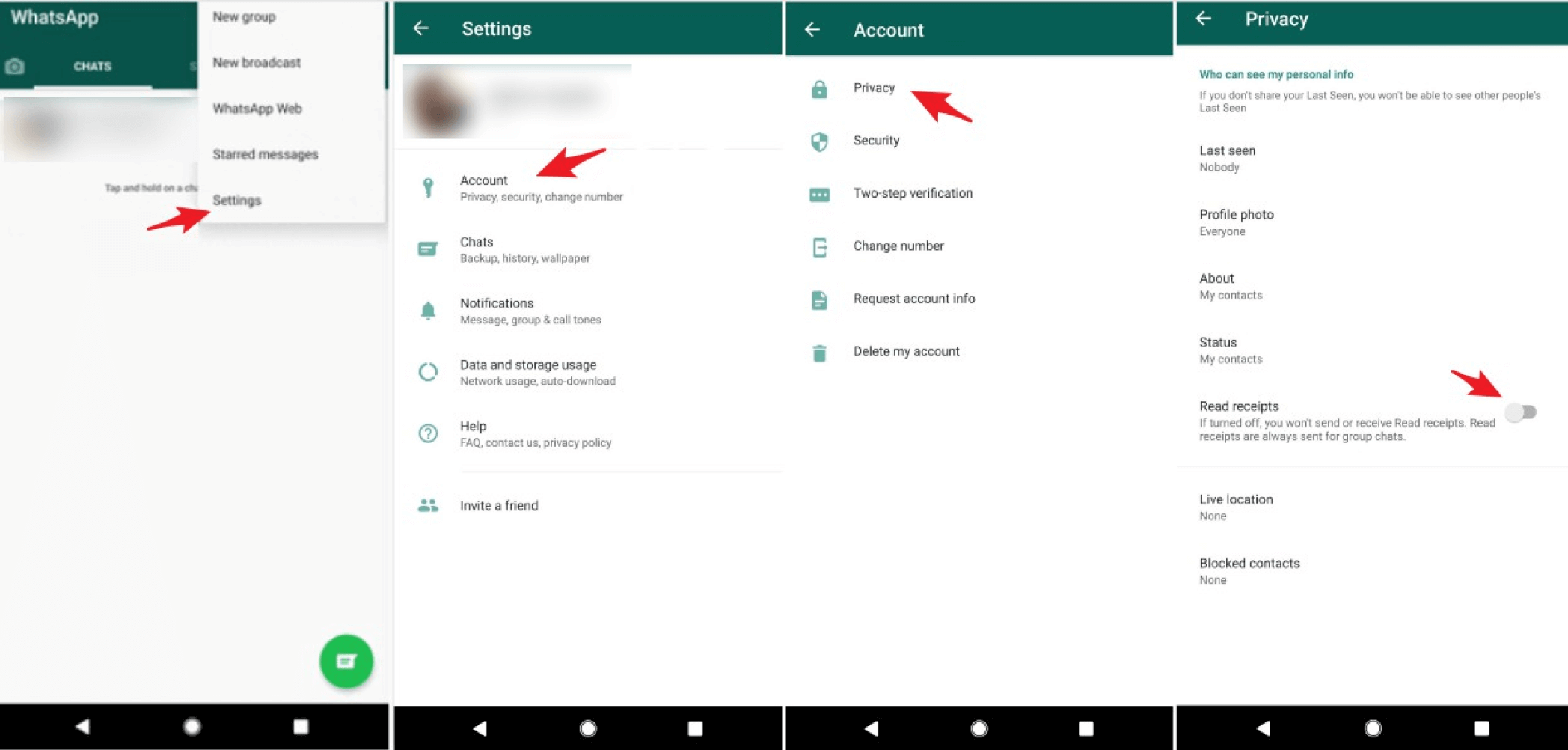
* Für iPhone-Benutzer:
- Schritt 1: Öffnen Sie WhatsApp
- Schritt 2: Tippen Sie auf die Einstellungen in der unteren rechten Ecke.
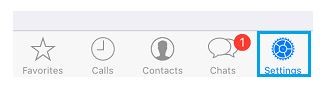
- Schritt 3: Klicken Sie auf Konto, dann auf Datenschutz und deaktivieren Sie das Kontrollkästchen "Lesebestätigung".
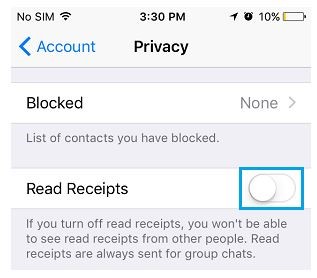
Klicken Sie hier, um verschiedene Methoden zum Lesen von Nachrichten ohne Bestätigung durch den Absender kennenzulernen.
11. Wie erkennt man einen gefälschten Kontakt?
Mit der wachsenden Zahl von WhatsApp-Nutzern nimmt auch die Zahl der Betrügereien rapide zu. Vermeiden Sie Betrüger, indem Sie feststellen, ob die unbekannte Nummer echt oder gefälscht ist.
Hier erfahren Sie, wie Sie das identifizieren können:
* Für Android-Benutzer:
- Schritt 1: Wenn Sie eine unbekannte Nachricht erhalten, tippen Sie auf das Profil und prüfen Sie die registrierte Nummer.
- Schritt 2: Wenn die Nummer mit +1 beginnt, könnte die Identität gefälscht sein.
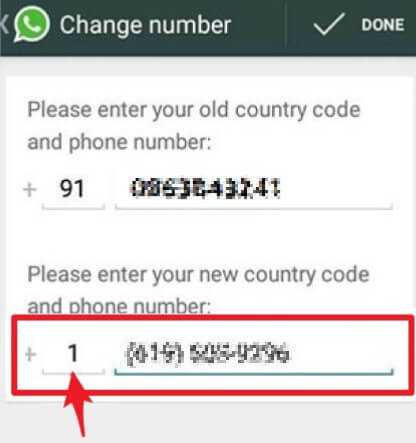
* Für iPhone-Benutzer:
- Schritt 1: Starten Sie WhatsApp und öffnen Sie den WhatsApp-Chat des Absenders.
- Schritt 2: Klicken Sie auf den Namen des Absenders.
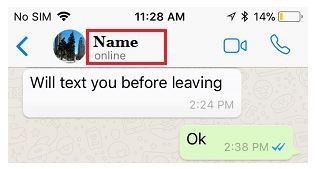
- Schritt 3: Schauen Sie unten, um die Telefonnummer des Absenders zu finden.
- Schritt 4: Wenn die Startnummer des Kontakts mit +1 beginnt, handelt es sich um einen gefälschten Kontakt.
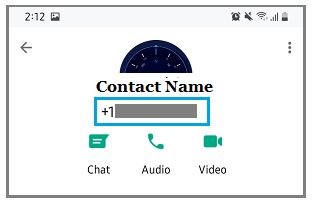
12. Wie kann man WhatsApp-Gruppenfotos und -Videos aus der Galerie ausblenden?
Genauso wie Sie einzelne Chatmedien ausblenden können, können Sie auch Fotos und Videos einer WhatsApp-Gruppe ausblenden.
So geht's:
* Für Android-Benutzer:
- Schritt 1: Öffnen Sie WhatsApp auf Android.
- Schritt 2: Klicken Sie auf die drei Punkte im Menü und tippen Sie auf die Einstellungen Option.
- Schritt 3: Tippen Sie dann auf den Chats Bereich und deaktivieren Sie das Kontrollkästchen "Mediensichtbarkeit".

* Für iPhone-Benutzer:
- Schritt 1: Starten Sie WhatsApp und klicken Sie auf die Einstellungen Registerkarte.
- Schritt 2: Klicken Sie nun auf die Chats Option und deaktivieren Sie "In der Kamera speichern".

13. Wie kann man Nachrichten lesen, ohne blaue Häkchen zu bekommen?
Wenn Sie eine Nachricht an einen Ihrer Kontakte senden und keine Überprüfung erhalten, sendet WhatsApp keine Nachrichten. Wenn Sie einen Haken bei einer WhatsApp-Nachricht erhalten, wurde die Nachricht zugestellt, aber noch nicht gelesen. Aber zwei blaue Häkchen in der Nachricht zeigen an, dass der Empfänger die Nachricht gesehen hat. Wenn Sie WhatsApp-Nachrichten lesen möchten, aber noch nicht bereit sind, sie zu beantworten, ist dies ein Trick für Sie.
Hier ist, wie Sie das tun können:
* Für Android- und iPhone-Benutzer:
Lesebestätigung deaktivieren

- Schritt 1: Starten Sie WhatsApp und rufen Sie die Einstellungen Option auf.
- Schritt 2: Gehen Sie dann auf die Konto Registerkarte und dann auf die Datenschutz Option.
- Schritt 3: Suchen Sie die Lesebestätigung Option und deaktivieren Sie sie.

14. Wie kann man eine automatische Antwort auf WhatsApp-Nachrichten aktivieren?
Es ist ein praktisches Tool für WhatsApp-Nutzer, das automatische Antworten an Personen sendet, wenn diese nicht erreichbar sind.
Führen Sie die folgenden Schritte aus, um automatische Antworten zu versenden:
* Für Android-Benutzer:
- Schritt 1: Starten Sie WhatsApp und öffnen Sie das Menü, indem Sie auf die drei Punkte tippen.
- Schritt 2: Wählen Sie Business Tools.
- Schritt 3: Wählen Sie nun Abwesenheitsnachrichten.

- Schritt 4: Aktivieren Sie nun die Option "Abwesenheitsnachrichten senden" und geben Sie Ihren automatischen Text ein.
- Schritt 5: Dann planen Sie Ihre Nachrichten, indem Sie auf die Planen Option klicken und die gewünschte Option auswählen.
- Schritt 6: Entscheiden Sie nun, ob Sie diese Nachrichten an alle oder an bestimmte Kontakte senden möchten.

* Für iPhone-Benutzer:
- Schritt 1: Kurzbefehle auf dem iPhone starten.

- Schritt 2: Öffnen Sie nun die Automatisierungseinstellungen.
- Schritt 3: Klicken Sie auf + für einen neuen Kurzbefehl und wählen Sie "Persönliche Automatisierung erstellen".
- Schritt 4: Legen Sie nun den Tag und die Uhrzeit fest und klicken Sie auf "Aktion hinzufügen".
- Schritt 5: Klicken Sie nun auf "Nachricht senden" auf WhatsApp.
- Schritt 6: Klicken Sie auf die Nachricht Schaltfläche, geben Sie den Text ein und klicken Sie auf Fertig.
15. Wie kann man WhatsApp-Nachrichten an mehrere Personen senden?
Das Senden von Nachrichten an mehrere Personen ermöglicht es Ihnen, mit der Masse zu kommunizieren. Die in WhatsApp verfügbare Option ist der Broadcast. Er erspart Ihnen die Mühe, eine Nachricht an mehrere Personen zu senden.
Hier ist, wie Sie das tun können:
* Für Android-Benutzer:
- Schritt 1: Öffnen Sie WhatsApp.
- Schritt 2: Klicken Sie auf die Chats.
- Schritt 3: Klicken Sie auf "Broadcast Nachricht".

- Schritt 4: Um eine Nachricht zu senden, wählen Sie mehrere Kontakte aus.
- Schritt 5: Klicken Sie auf Fertig.
- Schritt 6: Geben Sie die Nachricht ein und fügen Sie ggf. Medien an, wenn Sie möchten.
- Schritt 7: Drücken Sie schließlich auf die Senden Schaltfläche.

* Für iPhone-Benutzer:
- Schritt 1: Öffnen Sie WhatsApp und klicken Sie auf die Chats.
- Schritt 2: Klicken Sie dann auf die Option "Neuer Chat".
- Schritt 3: Klicken Sie nun auf die "Neue Gruppe" und fügen Sie mehrere Kontakte hinzu, um die Nachricht zu versenden.
- Schritt 4: Klicken Sie auf Weiter.
- Schritt 5: Geben Sie einen Gruppennamen und ein Bild ein und tippen Sie dann auf Erstellen.
- Schritt 6: Öffnen Sie nun die Gruppe in Ihrem WhatsApp und senden Sie die Nachricht an eine Gruppe, ähnlich wie bei einer Einzelperson.
MobileTrans - Wiederherstellen eines Backups auf Ihrem Telefon
Sie möchten WhatsApp-Nachrichten auf Ihrem Android-Smartphone abrufen, wissen aber nicht, wie? Mit MobileTrans können Sie gelöschte Nachrichten mit wenigen Klicks wiederherstellen.
MobileTrans - Daten zwischen Handys übertragen
1-Klick-Lösung zur Übertragung von Daten von Handy zu Handy. Unterstützt die Übertragung von Kontakten, Fotos, Musik, Videos, Kalender und mehr.
16. Wie verbirgt man seinen Online-Status auf WhatsApp während des Chats?
Wenn Sie Ihren Online-Status verbergen, können Sie sich beim Chatten und Arbeiten ungestört unterhalten. Es gibt verschiedene Möglichkeiten, den Online-Status zu verbergen, wie z.B. das Blockieren von Benutzern, Antworten aus dem Benachrichtigungsfeld, etc.
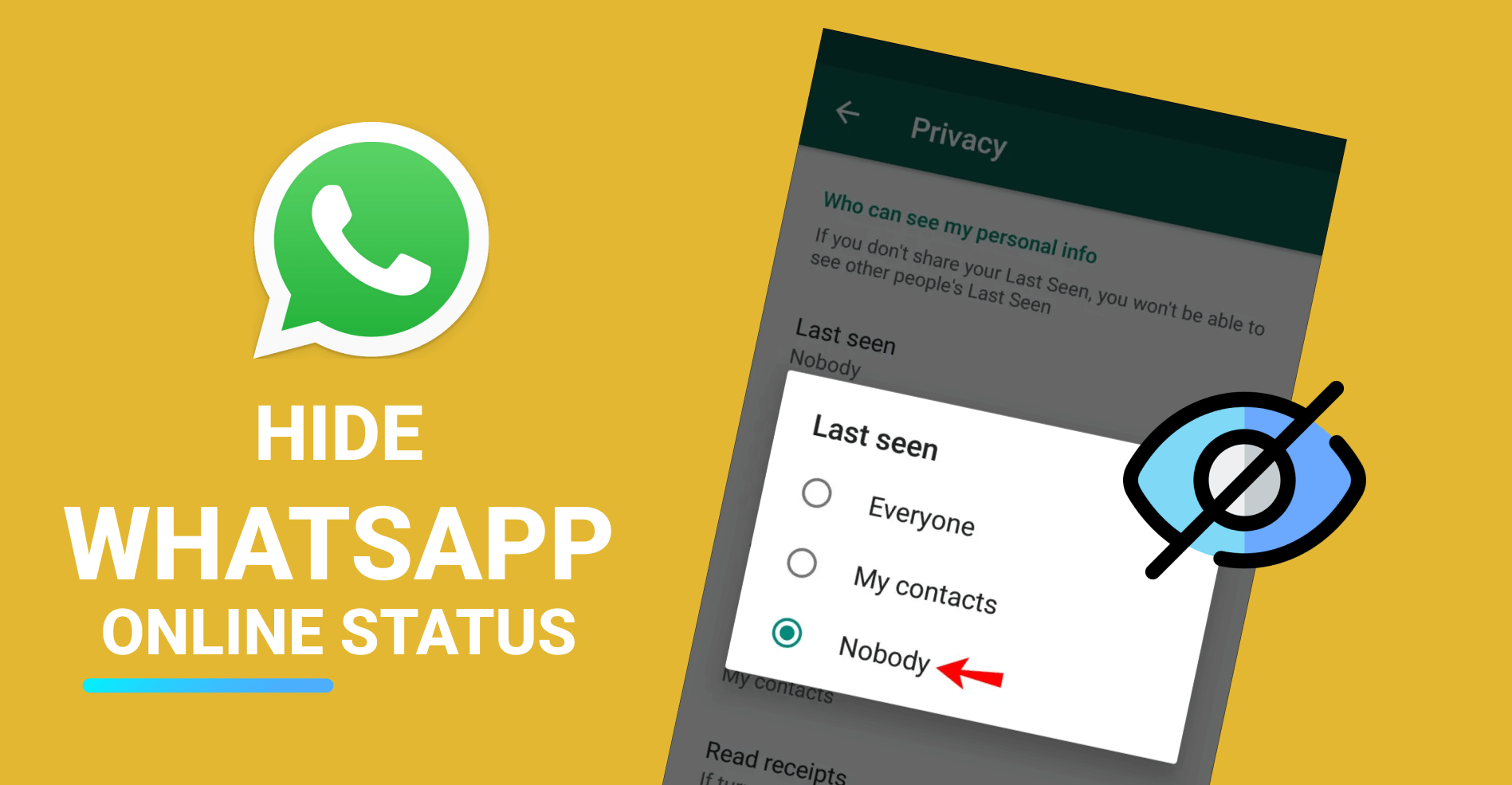
Wenn Sie alle Tipps und Tricks zum Inkognito-Chat erfahren möchten, während Sie Ihren Online-Status verbergen, klicken Sie hier.
17. Wie kann man herausfinden, wer Ihre WhatsApp-Nachrichten gelesen hat?
Wenn Sie herausfinden, wer Ihre Nachricht gelesen hat, bleiben Sie über die Situation auf dem Laufenden. Das hilft bei der Entscheidung, ob Sie oder der Empfänger der Nachricht entsprechend handeln sollten oder nicht. Es wird häufig in Gruppenchats verwendet.
Hier erfahren Sie, wie Sie sich über die Situation auf dem Laufenden halten können:
* Für Android-Benutzer:
- Schritt 1: Starten Sie WhatsApp auf Ihrem Android-Gerät.
- Schritt 2: Öffnen Sie die Gruppe, an die Sie die Nachricht geschickt haben.
- Schritt 3: Halten Sie nun die Nachricht gedrückt, über die Sie den Bericht erhalten möchten.
- Schritt 4: Klicken Sie nun auf das Info Feld.
- Schritt 5: Diejenigen, die Ihre Nachricht gelesen haben, werden unter dem Tag "Gelesen von" angezeigt.

* Für iPhone-Benutzer:
- Schritt 1: Öffnen Sie WhatsApp auf dem iPhone.
- Schritt 2: Öffnen Sie den Gruppenchat, in dem Sie die Nachricht gesendet haben.
- Schritt 3: Drücken und halten Sie nun die Nachricht, um den Bericht zu erhalten.
- Schritt 4: Klicken Sie auf die Info Option.
- Schritt 5: Diejenigen, die Ihre Nachrichten lesen, werden unter dem Tag "Gelesen von" angezeigt.

18. Wie kann man Gruppenbenachrichtigungen in Android deaktivieren?
Es ist sehr störend, wenn Sie bei der Arbeit oder im Schlaf massenhaft WhatsApp-Benachrichtigungen erhalten. Sie deaktivieren also alle Benachrichtigungen, anstatt sie zu blockieren.
So geht's:
* Für Android-Benutzer:
- Schritt 1: Öffnen Sie WhatsApp und gehen Sie zu den Einstellungen, indem Sie auf die drei Punkte klicken.
- Schritt 2: Gehen Sie nun zum Abschnitt Benachrichtigung und klicken Sie auf "Popup-Benachrichtigung".
- Schritt 3: Wählen Sie schließlich die Option "Kein Popup", um alle Benachrichtigungen zu deaktivieren.
Wenn Sie alle Tipps und Tricks zum Deaktivieren von WhatsApp-Benachrichtigungen erfahren möchten, klicken Sie hier.
19. Wie fügt man Emojis und Text zu WhatsApp-Bildern hinzu?
Sie können Text und Emojis hinzufügen, um Ihre WhatsApp-Bilder ansprechend und kreativ zu gestalten.
So geht's:
* Für Android-Benutzer:
- Schritt 1: Starten Sie WhatsApp und öffnen Sie den Chat, an den Sie ein Foto senden möchten.
- Schritt 2: Klicken Sie auf das Kamerasymbol unten.
- Schritt 3: Wählen Sie nun ein vorhandenes Bild aus oder nehmen Sie ein neues Bild mit der Kamera auf.
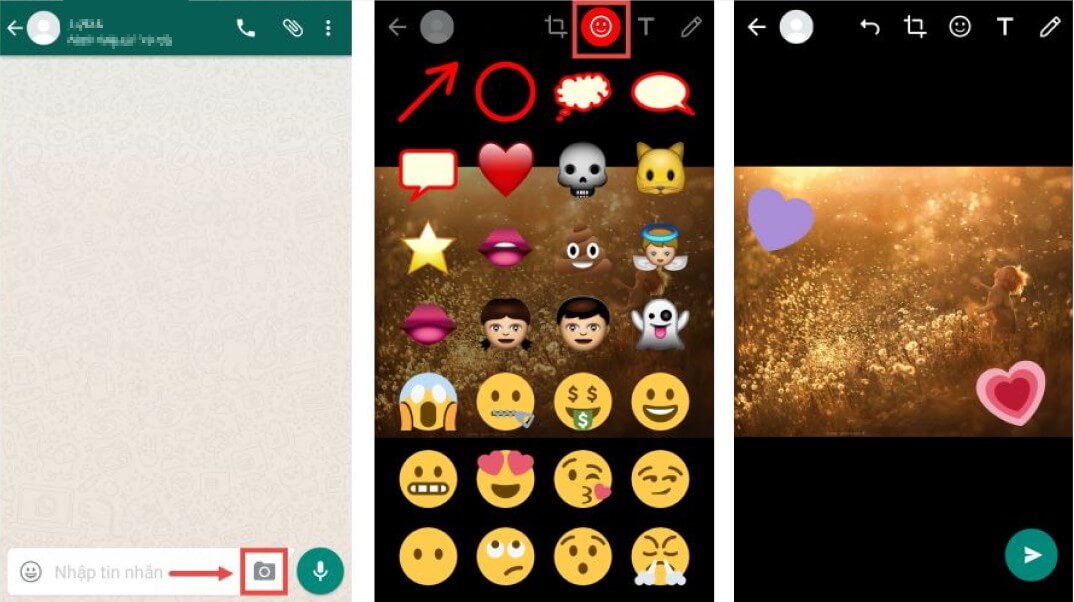
- Schritt 4: Klicken Sie nun auf den Smiley oben auf dem Bildschirm. Es ist ein Emoji-Symbol.
- Schritt 5: Klicken Sie auf die "T" Schaltfläche neben dem Smiley, um farbigen Text hinzuzufügen.
- Schritt 6: Tippen Sie anschließend unten auf das Papier-Symbol, um das Bild zu versenden.
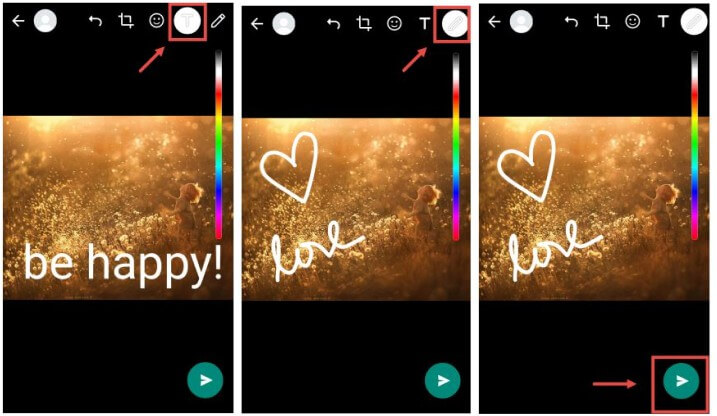
* Für iPhone-Benutzer:
- Schritt 1: Starten Sie WhatsApp und öffnen Sie den Chat, an den Sie das Bild senden möchten.
- Schritt 2: Klicken Sie auf das "+" Zeichen.
- Schritt 3: Klicken Sie nun auf Foto/Bibliothek.
- Schritt 4: Suchen Sie das Foto, das Sie teilen möchten und klicken Sie es an.
- Schritt 5: Fügen Sie Emojis oder Text vom oberen Bildschirmrand aus hinzu.
- Schritt 6: Klicken Sie nun auf das Smiley-Symbol, um ein Emoji hinzuzufügen.
- Schritt 7: Fügen Sie Text hinzu, indem Sie auf die "T" Schaltfläche neben dem Emoji-Symbol klicken.
- Schritt 8: Um etwas auf einem Bild zu zeichnen, klicken Sie auf das Stiftsymbol und beginnen Sie zu zeichnen.
- Schritt 9: Klicken Sie schließlich auf die Senden Schaltfläche, um Ihr Foto zu versenden.
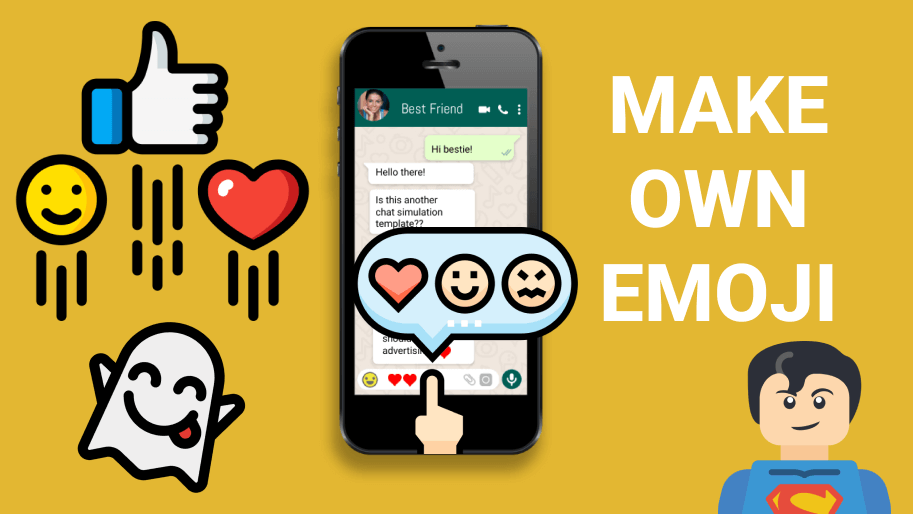
20. Wie versendet man GIFs auf WhatsApp?
Kurze animierte Clips, die Sie jemandem zeigen, wecken Interesse und machen den Chat spannender. Das ist eine tolle Funktion von WhatsApp.
So geht's:
* Für Android-Benutzer:
- Schritt 1: Starten Sie WhatsApp und öffnen Sie den Chat, an den Sie GIFs senden möchten.
- Schritt 2: Klicken Sie auf das Smiley-Symbol.
- Schritt 3: Klicken Sie nun in der unteren Mitte auf das GIF-Logo.
- Schritt 4: Suchen Sie entweder nach einem bestimmten GIF oder wählen Sie aus den vorhandenen GIFs aus.
- Schritt 5: Geben Sie Ihren Text ein.
- Schritt 6: Tippen Sie einfach auf ein GIF, um eine Vorschau anzuzeigen.
- Schritt 7: Fügen Sie dem GIF eine Beschriftung hinzu.
- Schritt 8: Senden Sie das GIF.
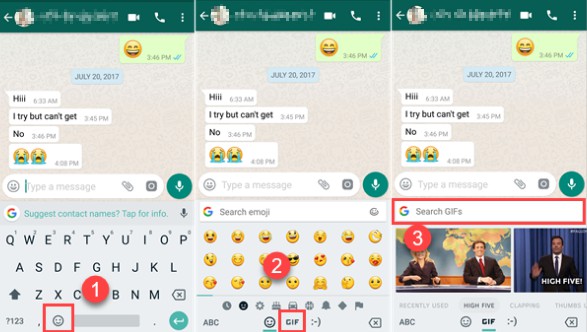
* Für iPhone-Benutzer:
- Schritt 1: Wählen Sie den Chat, an den Sie GIFs senden möchten.
- Schritt 2: Klicken Sie auf das "+" Zeichen in der linken unteren Ecke und dann auf Foto- und Videobibliothek.
- Schritt 3: Sie können entweder eine bestehende GIF-Sammlung oder ein Video auswählen, um es als GIF zu versenden.
- Schritt 4: Wenn Sie ein Video auswählen, wird es nur in GIFs umgewandelt, wenn es länger als 6 Sekunden ist.
- Schritt 5: Drücken Sie schließlich auf die Senden Schaltfläche.
Fazit:
Es gibt einen Grund, warum WhatsApp von über 1,4 Milliarden Nutzern weltweit verwendet und geliebt wird. Es bietet alle Funktionen, die Ihnen helfen, nicht nur in Verbindung zu bleiben, sondern auch Ihr Gespräch zu genießen. Vom Versenden von GIFs oder Videos bis hin zur Nutzung von Datenschutzfunktionen bietet WhatsApp die besten Funktionen aller Messaging-Apps auf dem Markt.
Sehen Sie sich unser Video-Tutorial unten an:
MobileTrans - WhatsApp zwischen iOS und Android übertragen
Einfache WhatsApp-Übertragung zwischen verschiedenen Telefonen. Die 1-Klick-Lösung zum Sichern von WhatsApp-Chats auf iOS/Android-Geräten.
Weitere Artikel empfohlen:
Heiße Artikel
Alle Kategorieren


MobileTrans - WhatsApp Übertragen



Bastian Günter
chief Editor